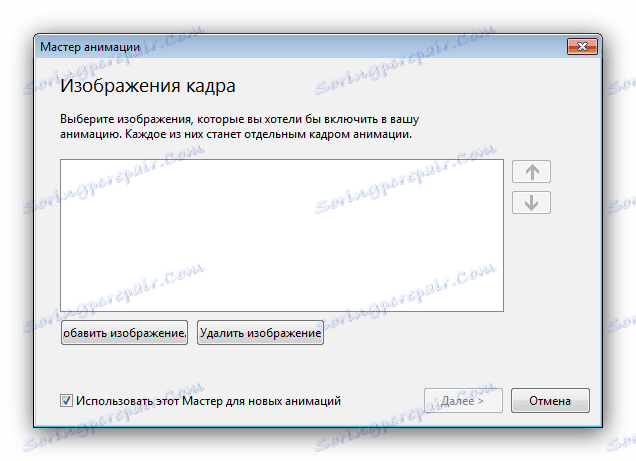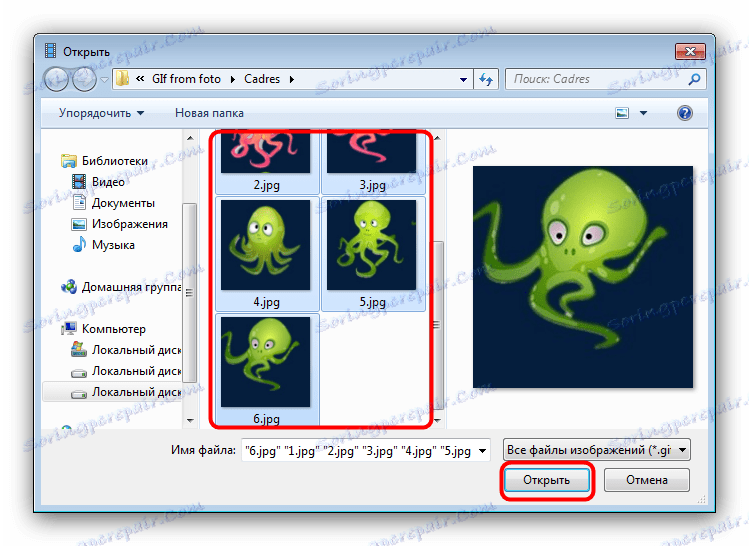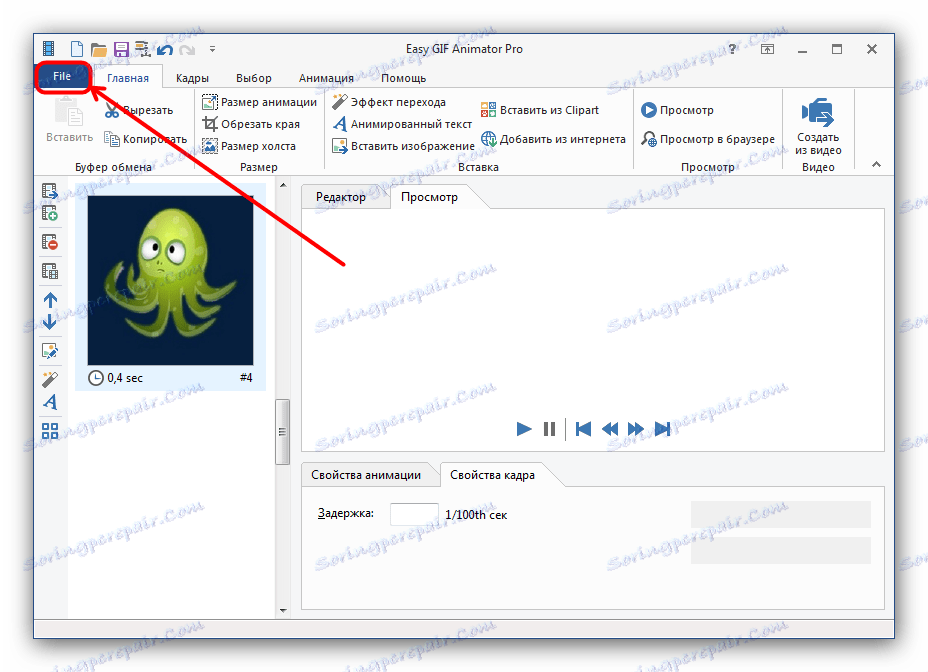Izrada GIF-animacija fotografija
Animirani GIF-ovi popularni su način dijeljenja emocija ili pojavljivanja. GIF-ovi se mogu stvoriti samostalno, koristeći se video ili grafičkim datotekama kao osnovu. U članku u nastavku naučit ćete kako izraditi animaciju iz slika.
sadržaj
Kako izraditi GIF s fotografije
GIF se može sastaviti iz pojedinačnih okvira pomoću posebnih aplikacija ili univerzalnih grafičkih urednika. Razmotrite dostupne opcije.
Vidi također: Najbolji softver za izradu animacije
1. način: jednostavan GIF animator
Jednostavan i istodobno napredan u funkcionalnom programu koji vam omogućuje izradu gifa iz video i fotografija.
- Otvorite program. U opciji "Čarobnjak za stvaranje" kliknite stavku "Stvori novu animaciju" .
- Otvorit će se prozor Čarobnjaci za stvaranje animacije . U njemu kliknite gumb "Dodaj slike" .
![Dodajte fotografije za izradu animacija u programu Easy GIF Animator]()
Pokretat će se "Explorer" - iskoristite ga za otvaranje kataloga s fotografijama iz kojih želite napraviti GIF. Kada dosegnete željenu mapu, odaberite datoteke (najjednostavniji način za to koristite pomoću kombinacije CTRL + LMB ) i kliknite "Otvori" .![Odaberite fotografiju za izradu animacije u programu Easy GIF Animator]()
Vraćajući se natrag na "Master ..." , možete promijeniti redoslijed slika pomoću gumba sa strelicama. Da biste nastavili, kliknite "Dalje". - Podesite petlje i kašnjenje završene animacije, a zatim ponovo upotrijebite gumb Next (Dalje) .
- U prozoru postavki položaja slike ne morate mijenjati ništa ako koristite fotografije iste veličine. Ako se među slikama nalaze okviri raznih rezolucija, upotrijebite opcije prilagodbe, a zatim kliknite "Dalje".
- Kliknite Završi .
- Ako je potrebno, upotrijebite druge značajke programa - na primjer, pregled gotovog GIF-a.
- Da biste spremili rezultat, kliknite stavku izbornika "Datoteka" .
![9]()
Zatim odaberite "Spremi". - Ponovno će se otvoriti "Explorer" - idite u direktorij u kojem želite spremiti rezultirajući gif, unesite naziv datoteke i upotrijebite gumb "Spremi" .
- Gotovo - GIF animacija će se pojaviti u odabranoj mapi.
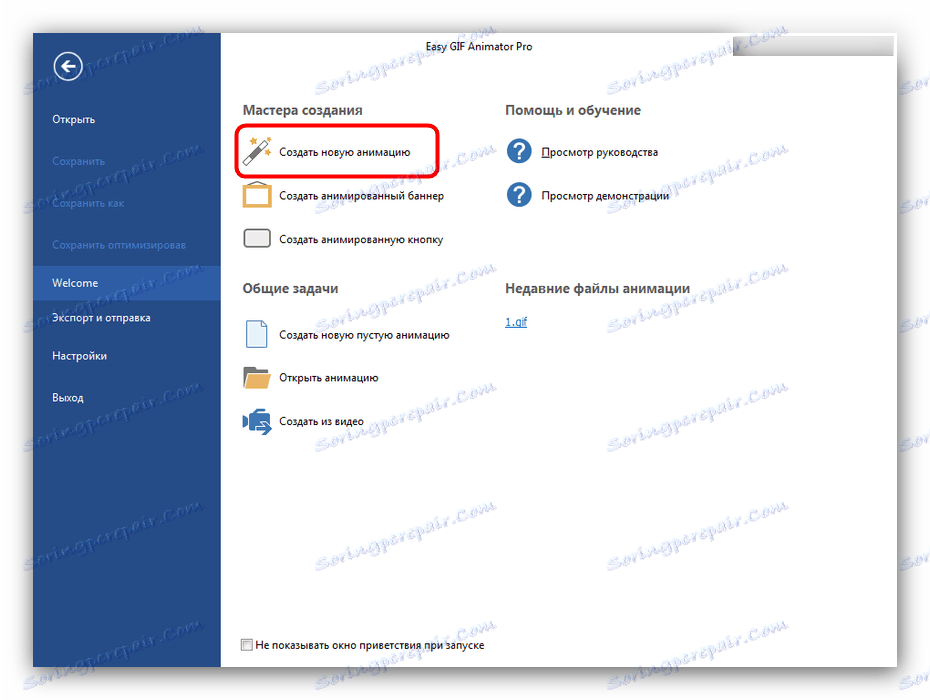
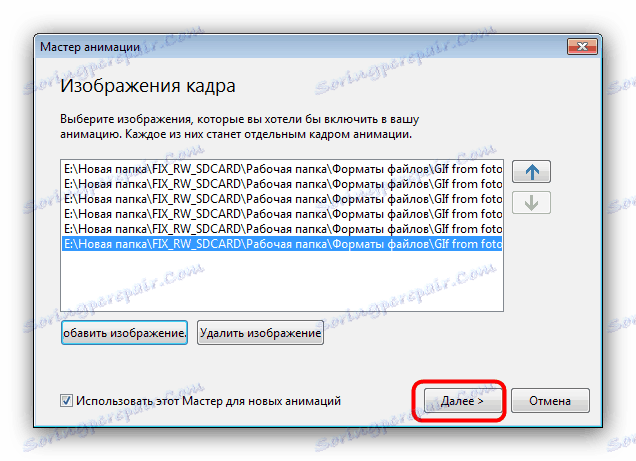
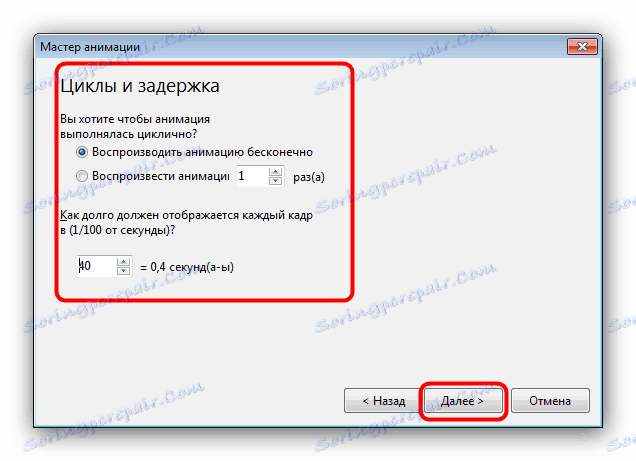
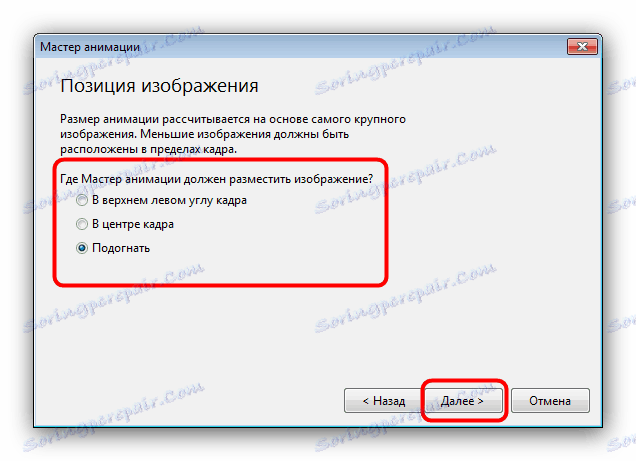
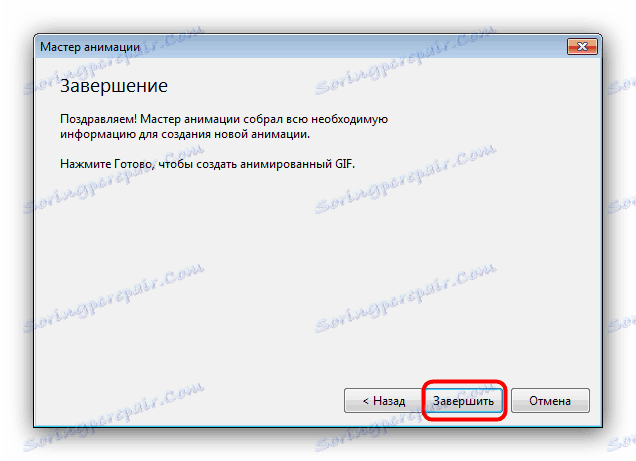
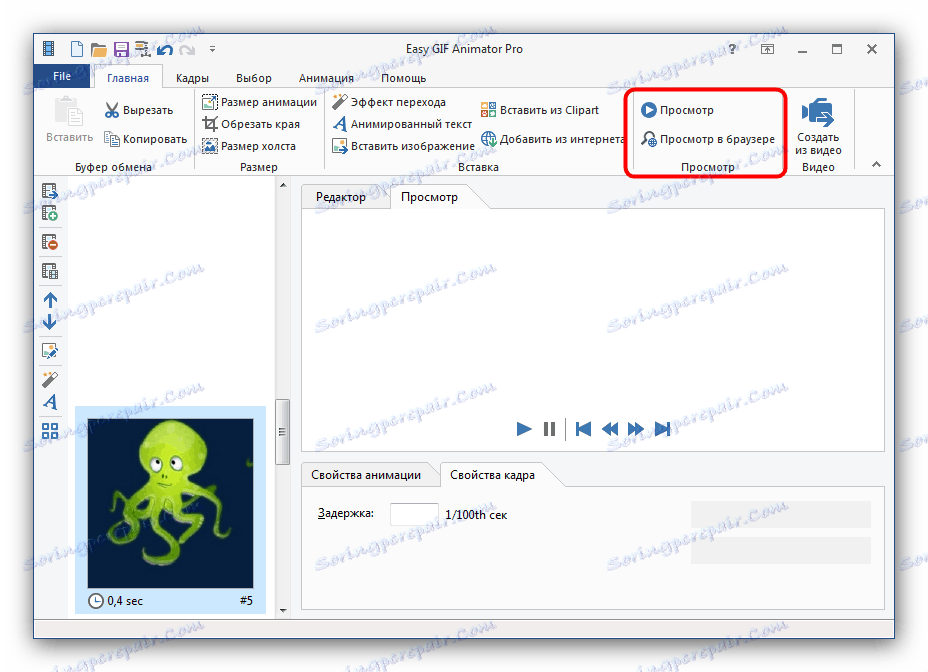
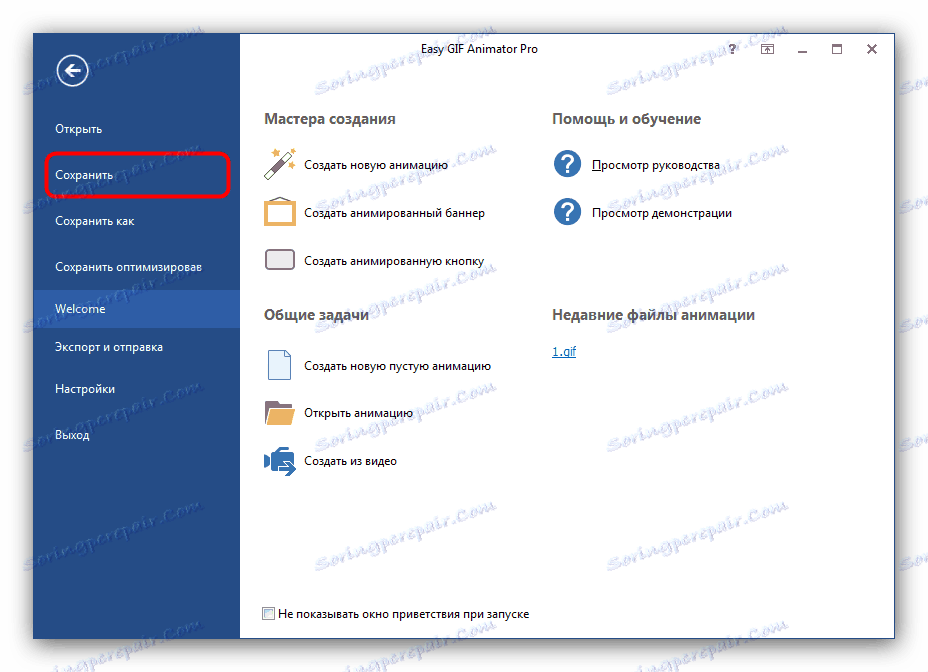
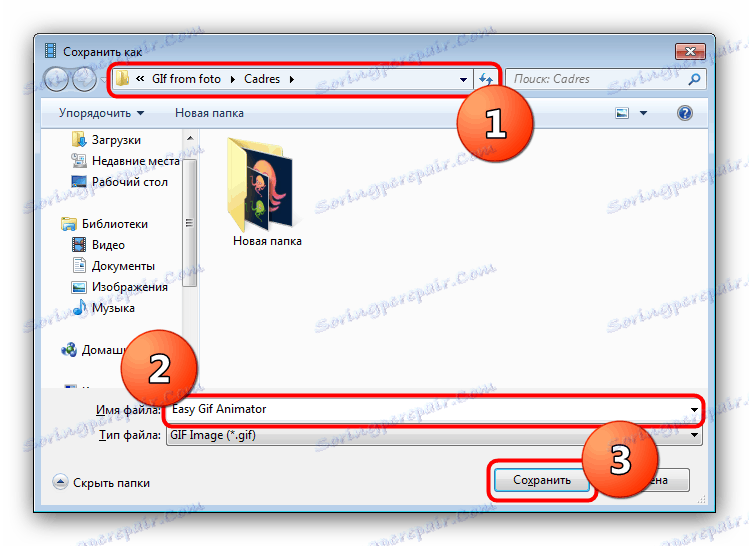
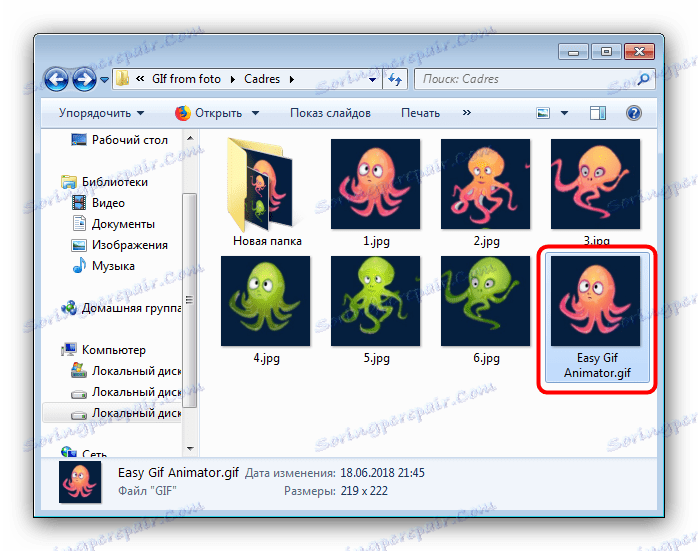
Korištenje Easy GIF Animator je vrlo povoljno, ali to je plaćen program s kratkim probnim razdobljem. Međutim, savršen je za jednokratnu uporabu.
Metoda 2: GIMP
GIMP besplatni grafički urednik jedno je od najprikladnijih rješenja za naš trenutni zadatak.
- Otvorite program i kliknite na stavku "Datoteka" , a zatim "Otvori kao slojeve ..." .
- Pomoću upravitelja datoteka ugrađenog u GIMP idite u mapu s fotografijama koje želite pretvoriti u animaciju. Odaberite ih i kliknite "Otvori".
- Pričekajte da se sve okviri buduće GIF-a učitavaju u program. Nakon preuzimanja, uredite ako je potrebno, a zatim ponovo upotrijebite stavku File , ali ovaj put odaberite opciju "Export as" .
- Ponovno upotrijebite upravitelj datoteka, ovaj put odaberite mjesto spremanja za rezultirajuću animaciju. Nakon toga, kliknite na padajući popis "Tip datoteke" i odaberite opciju "Image GIF" . Imenujte dokument, a zatim kliknite "Izvoz" .
- U opcijama izvoza svakako odaberite opciju "Spremi kao animaciju" , upotrijebite preostale opcije po potrebi, a zatim kliknite gumb "Izvoz" .
- Završeni gif pojavljuje se u prethodno odabranom direktoriju.
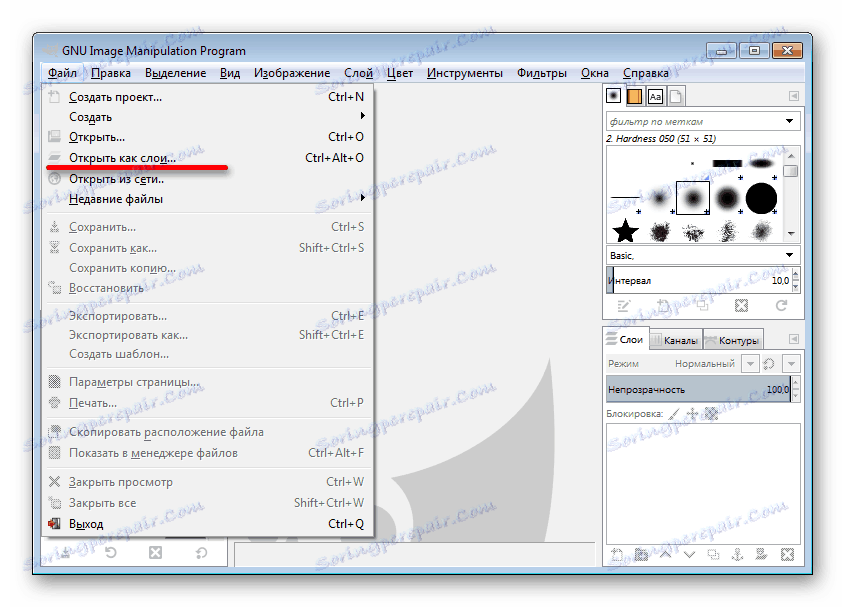
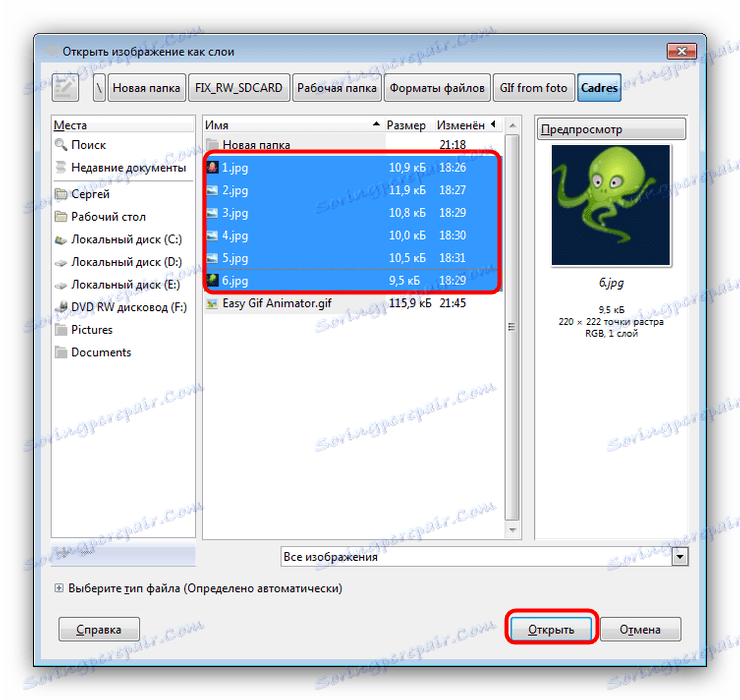
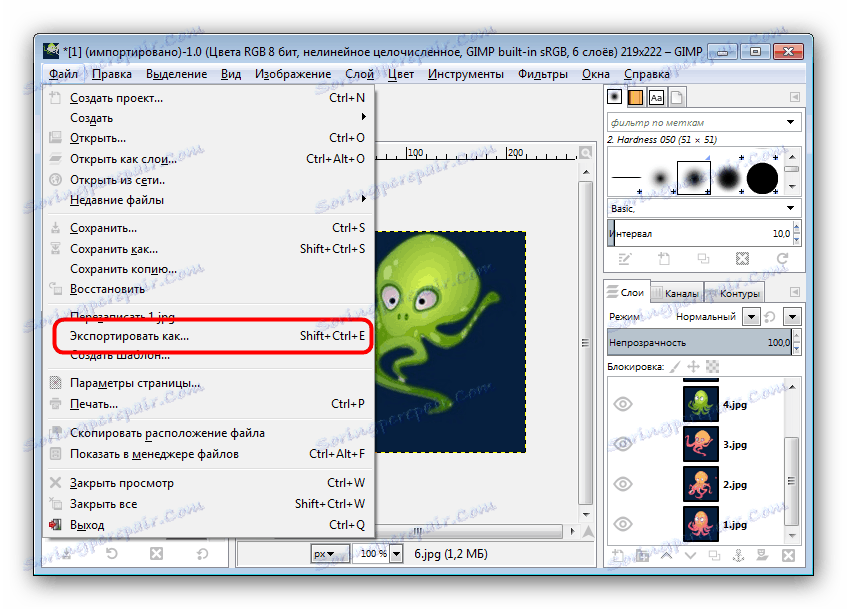
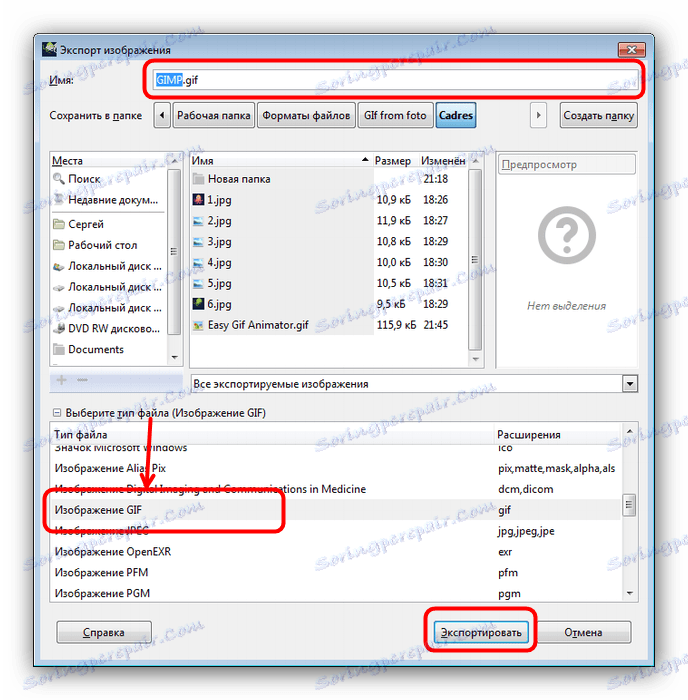
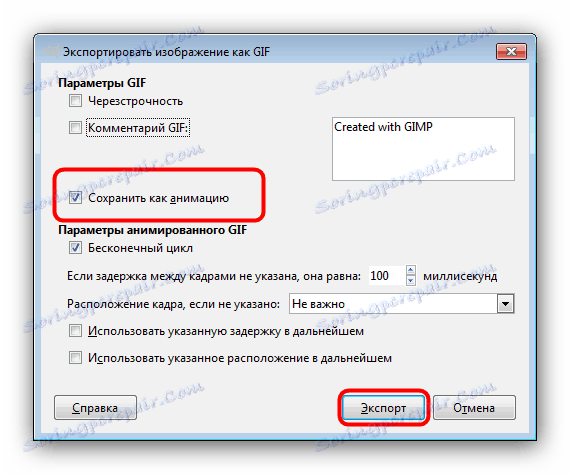
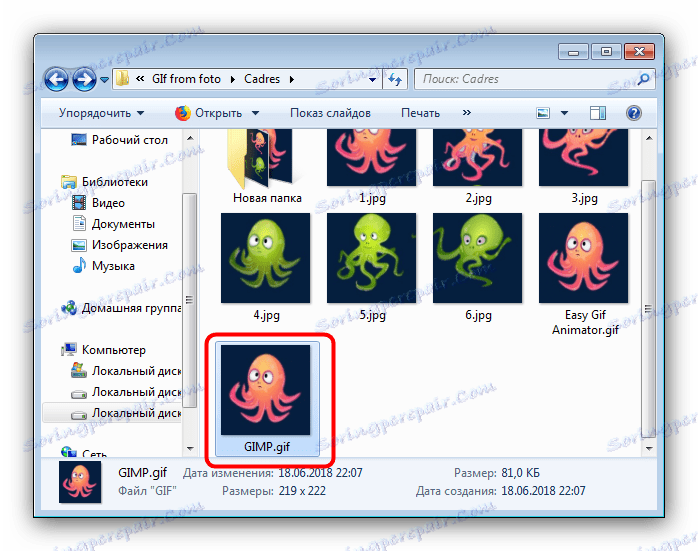
Kao što možete vidjeti, vrlo, vrlo jednostavna, čak i početnik korisnik može podnijeti. Jedini nedostatak GIMP-a je ta da polagano radi s višeslojnim slikama i usporava na slabim računalima.
Treća metoda: Adobe Photoshop
Najviše tehnički sofisticiran grafički urednik iz Adobe također uključuje alate za pretvaranje niza fotografija u GIF animaciju.
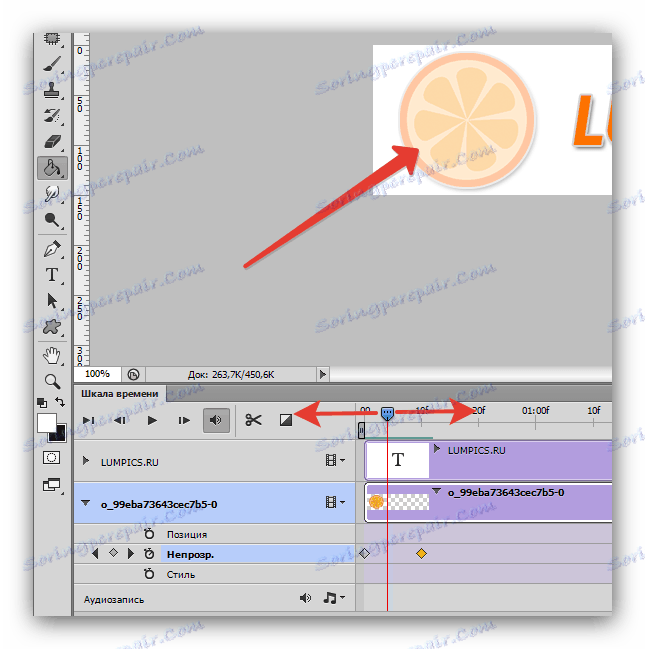
pouka: Kako napraviti jednostavnu animaciju u Photoshopu
zaključak
Kao zaključak, imamo na umu da pomoću gore opisanih metoda možete stvoriti samo vrlo jednostavne animacije, a za složenije gifove, specijalizirani alat bolje odgovara.
Vidi također: Izradite GIF s internetske fotografije ,